Знакомимся с сервисом и пробуем программировать на Python в браузере.
При работе с Python часто нужно использовать различные библиотеки — специальные наборы готового кода, которые расширяют возможности языка. Например, для анализа данных применяется библиотека Pandas, для создания графиков — Matplotlib, а для машинного обучения — Scikit-learn или TensorFlow. Каждая из таких библиотек добавляет функции, но может создавать трудности при установке. Google Colab помогает это решить.
Предположим, вы решили поработать с библиотекой TensorFlow. При её установке в Windows часто возникают проблемы с совместимостью версий CUDA и cuDNN — компонентов для работы с графическим процессором. Для решения этих проблем обычно требуется переустановка Python, обновление драйверов видеокарты или установка определённых версий библиотек.
Вместо этого можно использовать бесплатный сервис Google Colab, где TensorFlow и другие библиотеки уже предустановлены и настроены для работы с графическим процессором. Вы сразу сможете обучать свои модели и не тратить время на настройку окружения. Более того, сервис работает независимо от мощности вашего компьютера и типа операционной системы.
В этой статье мы познакомимся с Google Colab и рассмотрим, для кого он предназначен, какими возможностями обладает и как начать с ним работу.
Что такое Google Colab
Google Colab (Google Colaboratory) — это бесплатный облачный сервис для программирования на Python. Он похож на Google Docs: как Docs позволяет создавать документы без установки Microsoft Word, так и Colab даёт возможность писать код без установки Python и дополнительных библиотек.
Google Colab построен на основе Jupyter Notebook и имеет схожий интерфейс. Jupyter Notebook — удобная среда разработки для Python, где можно писать код и сразу видеть результаты его выполнения. Различие в том, что Colab работает в облаке, предоставляет доступ к вычислительным ресурсам Google и обеспечивает интеграцию с различными платформами.
Вот примеры сервисов, в которые интегрирован Google Colab:
Google Colab работает как веб-приложение и доступен в любом современном браузере с поддержкой HTML5 и JavaScript — Google Chrome, Mozilla Firefox, Microsoft Edge, Safari и других. Для стабильной работы мы рекомендуем использовать последние версии браузеров и своевременно их обновлять.
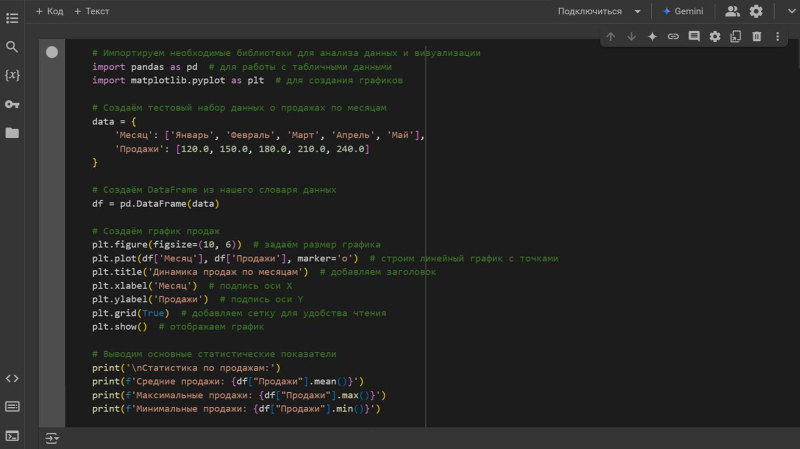
В примере мы подключили необходимые библиотеки, создали тестовый набор данных о продажах, построили линейный график и рассчитали основные статистические показатели. Результаты выполнения кода отображаются в блокноте сразу после его запуска
Скриншот: Google Colab / Skillbox Media
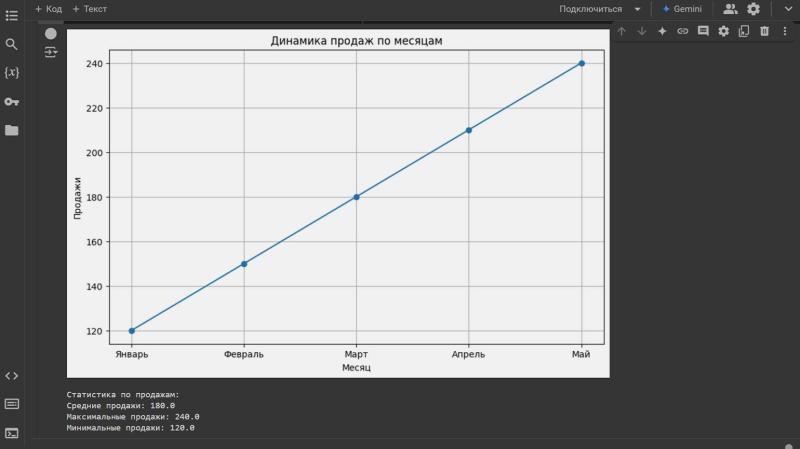
В примере мы подключили необходимые библиотеки, создали тестовый набор данных о продажах, построили линейный график и рассчитали основные статистические показатели. Результаты выполнения кода отображаются в блокноте сразу после его запуска
Скриншот: Google Colab / Skillbox Media
Что такое Jupyter Notebook
Кому и для чего он полезен
Google Colab предоставляет бесплатный доступ к мощным вычислительным ресурсам, которых достаточно для большинства задач машинного обучения и анализа данных. Например, с их помощью вы можете классифицировать породы собак на фотографиях с точностью до 95%, за несколько минут обрабатывать миллионы строк данных о продажах, смоделировать изменения климата или провести анализ финансовых рынков.
Google Colab удобен тем, что обеспечивает гибкую настройку конфигурации для каждого проекта. По умолчанию всем пользователям доступен виртуальный процессор Intel Xeon и 13 ГБ оперативной памяти. Для ускорения вычислений Colab открывает доступ к графическим процессорам (GPU) — обычно это NVIDIA Tesla K80, T4 или P100 с видеопамятью до 16 ГБ. Также доступны тензорные процессоры (TPU) для работы с нейросетями, однако они совместимы только с определёнными версиями TensorFlow.
Благодаря гибкой конфигурации Google Colab делает машинное обучение и анализ данных доступными для широкого круга пользователей, даже если у них нет мощных компьютеров. Например, вы можете использовать даже устаревший ноутбук с 4 ГБ оперативной памяти для обучения базовых моделей машинного обучения или анализа средних наборов данных — задачи, которые невозможно было бы выполнить на локальном компьютере из-за нехватки вычислительных ресурсов. С помощью сервиса вам достаточно загрузить проект — серверы обработают его и вернут результат.
Вот группы пользователей, которые могут активно обращаться к этому сервису:
- Студенты и исследователи могут выполнять учебные проекты по машинному обучению и проводить научные эксперименты. Например, они могут обучать нейронные сети для распознавания рукописных цифр из датасета MNIST или анализировать большие наборы данных для курсовых работ. Подробные руководства доступны на Kaggle Learn.
- Дата-сайентисты и ML-инженеры могут тестировать и оптимизировать модели машинного обучения. Полезные ресурсы: Kaggle для соревнований и датасетов, TensorFlow Model Garden для готовых архитектур нейросетей, Hugging Face для языковых моделей.
- Преподаватели могут создавать интерактивные учебные материалы и проверять работы студентов. Рекомендуемые платформы: Scikit-learn для базовых алгоритмов с наглядной визуализацией, PyTorch Tutorials для уроков, TensorFlow Tutorials для практических примеров.
- Разработчики применяют сервис для тестирования и оптимизации сложных вычислительных алгоритмов. Инструменты: OpenCV для компьютерного зрения, spaCy для обработки текста и NVIDIA Deep Learning Examples для разработки моделей глубокого обучения.
Несмотря на все преимущества и широкие возможности, важно учитывать, что бесплатная версия Google Colab работает с некоторыми ограничениями:
- Длительность одной сессии не может превышать 12 часов.
- Сессия автоматически закрывается после 90 минут бездействия.
- Можно использовать только один GPU за раз.
- Ежемесячный лимит работы с GPU составляет 30 часов.
Платная версия расширяет базовые возможности сервиса, но доступна не во всех странах. На 2025 год Россия не входит в список поддерживаемых стран.
Как работать с Google Colab
Для начала работы с Google Colab вам понадобится только аккаунт Google. Перейдите на сайт сервиса и нажмите кнопку Создать блокнот. Вы также можете воспользоваться Google Drive: нажмите кнопку Создать, выберите раздел Ещё и пункт Google Colaboratory.
В Google Colab блокноты называются «колабами» (colabs) или «ноутбуками» (notebooks). Файлы сохраняются в формате .ipynb (IPython Notebook). При создании блокнота вы можете дать ему любое название.
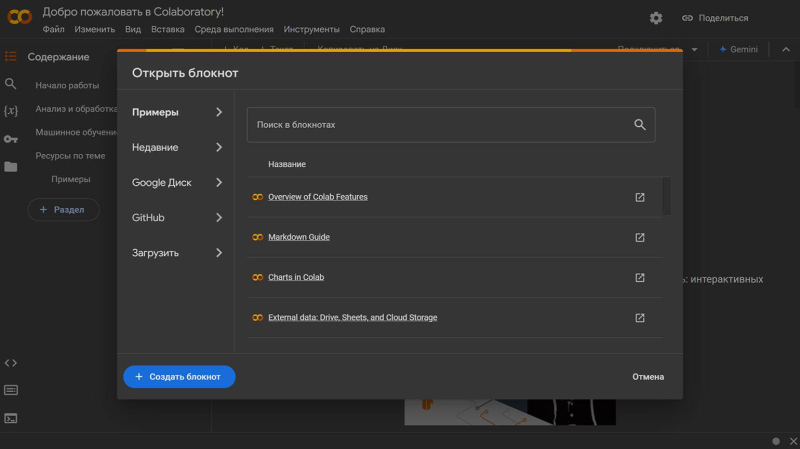
На первом экране вы увидите раздел «Примеры» — коллекцию блокнотов от Google для знакомства с сервисом
Скриншот: Google Colab / Skillbox Media
Google Colab построен на системе ячеек — отдельных блоков, которые могут содержать Python-код или текст с разметкой Markdown для пояснений. Ячейки исполняются по порядку, сохраняя общий контекст выполнения. Это означает, что все переменные, созданные в одной ячейке, можно использовать в следующих ячейках в течение всей сессии.
Когда вы создадите блокнот, перед вами откроется основной интерфейс сервиса. В центре находится рабочее пространство, а над ним расположены две кнопки: + Код и + Текст. Нажав на любую из них, вы создадите ячейку соответствующего типа — для кода или для текста.
Для примера возьмём код из статьи «Как извлечь корень из числа при помощи Python» и добавим к нему ячейку с текстовым пояснением:
import math result = math.sqrt(25) print(result) # Output: 5.0## Извлечение квадратного корня В этом примере мы используем библиотеку `math` для математических вычислений. Функция `math.sqrt()` — одна из базовых операций, которая: – принимает числовой аргумент; – возвращает его квадратный корень; – работает с *целыми* и *дробными* числами. > Примечание: для комплексных чисел следует использовать функцию `cmath.sqrt()`
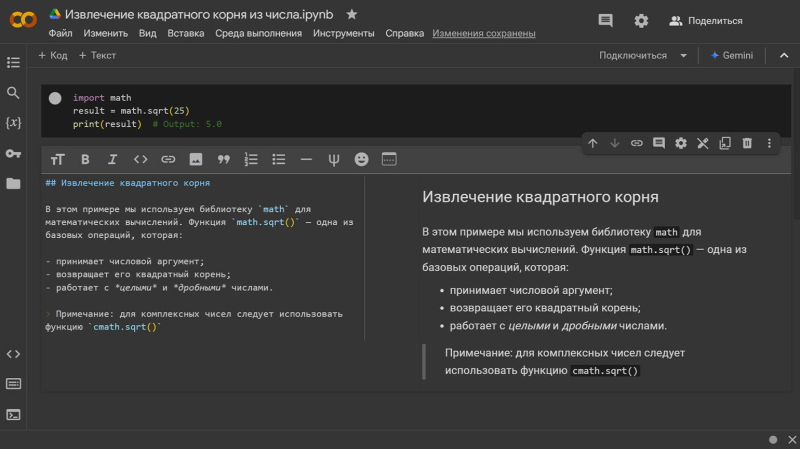
Пример работы в Google Colab в браузере Opera: в верхней ячейке размещён Python-код для вычисления квадратного корня, в нижней — текстовое описание в формате Markdown. Для запуска кода нажмите кнопку Play слева от ячейки или используйте сочетание клавиш Ctrl + Enter. Чтобы просмотреть текст без разметки Markdown, дважды щёлкните по ячейке
Скриншот: Google Colab / Skillbox Media
В Google Colab вы можете перемещать ячейки и выстраивать их в удобном порядке — например, сначала разместить описание, а затем код. Платформа также поддерживает совместную работу: если вы поделитесь ссылкой на блокнот, то можете разрешить другим пользователям просматривать код, комментировать его или вносить изменения.
В Google Colab также встроен ИИ-ассистент Gemini, который интегрирован в интерфейс блокнота и готов помочь с любыми вопросами прямо во время работы. Например, когда мы спросили ассистента о различных методах извлечения квадратного корня, он не только предложил три альтернативных способа, но и подробно объяснил, какой метод и когда лучше использовать.
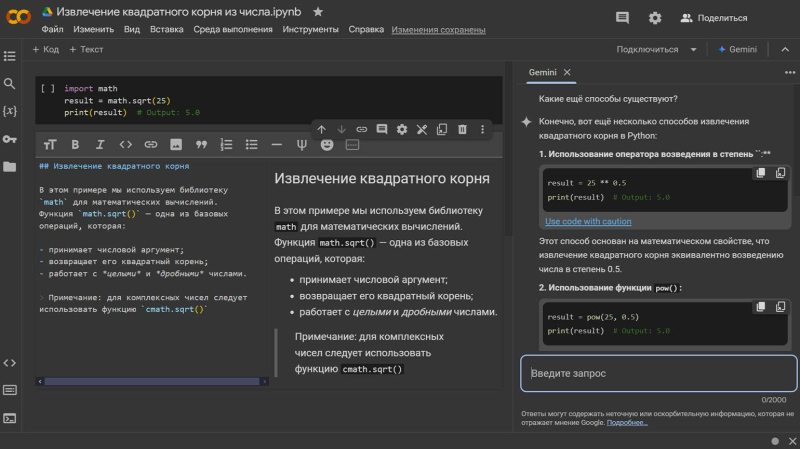
Пример использования Gemini в Colab: помощник открывается в правой части экрана, позволяет задавать уточняющие вопросы, копировать предложенные версии кода или сразу добавлять их в новую ячейку
Скриншот: Google Colab / Skillbox Media
Альтернативные сервисы
С развитием машинного обучения растёт потребность в мощных инструментах для работы с данными. Google Colab эффективно справляется со многими задачами, однако разработчикам часто нужны специализированные решения с расширенными возможностями или иными условиями использования. Рассмотрим пять альтернативных сервисов.
Что дальше
Если вы хотите попробовать Google Colab, вот несколько полезных ресурсов, которые помогут вам разобраться в работе с сервисом:
Точные характеристики виртуальных процессоров, GPU и TPU могут меняться, поскольку Google динамически перераспределяет вычислительные ресурсы между серверами в зависимости от нагрузки.
Если пункт Google Colaboratory отсутствует в меню, необходимо подключить это приложение. Нажмите «Подключить другие приложения» и введите в поиске Colab или Colaboratory. Как только приложение будет установлено, вы сможете создать блокнот.
Чтобы поделиться блокнотом в Google Colab, нажмите кнопку «Поделиться» в верхнем правом углу экрана. Затем выберите уровень доступа, скопируйте ссылку и отправьте её нужному пользователю.
